VPN是什麼? VPN虛擬私人網路的優缺點

VPN是什麼? VPN有哪些優缺點?接下來,我們和WebTech360一起探討VPN的定義,以及如何在工作中套用這種模式和系統。
儘管存在多種替代方案,但 Google Meet 是最受歡迎的視頻會議應用程序之一。它附屬於 G Suite,它不是一些普通的視頻通話應用程序。期待高清視頻和每次會議多達 30 位用戶。
但是,有時無論出於何種原因,您都希望在會議期間關閉攝像頭。您需要此選項隨時可用並隨時供您使用,我們很高興地報告它可用。以下是為 Google Meet 關閉攝像機的方法。
關閉 Google Meet 的視頻功能
只要您運行 Google Meet 應用,您的攝像頭就會打開,您很可能會看到自己。如果您想確保您的相機沒有錄製,請點擊或單擊屏幕底部的相機圖標。是的,這適用於所有版本的應用程序/網絡應用程序。
就這麼簡單。此外,您還可以通過單擊/點擊相機圖標旁邊的麥克風圖標來關閉麥克風。
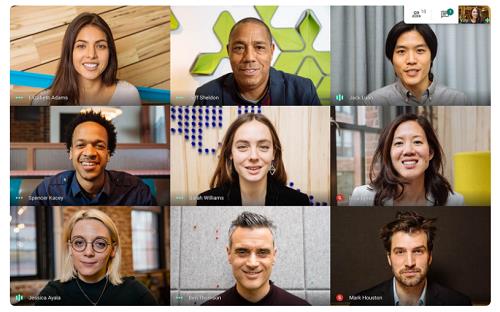
切換相機
如果您在計算機上進行 Google Meet 通話,您幾乎會有一個活動攝像頭。但是,充分利用手機/平板電腦上的兩個攝像頭可能會非常有用。儘管自拍相機在 Google Meet 中默認處於激活狀態,但您可能希望向其他通話參與者展示您的房間。也許你想讓他們看到白板,或者你想給他們看一些東西。無論哪種方式,任何手機上的後置攝像頭的規格都比前置攝像頭好得多。
調整相機
儘管 Google Meet 允許通話參與者體驗高清視頻會議,但攝像頭選項可能過於復雜。該應用程序旨在以最少的調整提供最佳質量。
Google Meet 配備了一項功能,可以提高相機的曝光度,這對於較暗的房間來說很方便——這樣人們就可以在黑暗的地方更清楚地看到你。
但是,在光線充足的條件下,此功能可能無法提供最佳視頻體驗。當然,它不會造成傷害也不會太糟糕,但關閉此增亮功能將是最好的方法。

幸運的是,這是可能的。至少在 iOS 設備上是這樣。
在音頻設備之間動態切換
如果您是一個忙碌的人並且經常在旅途中開會,Google Meet 允許您更換音頻設備。例如,在辦公室使用耳塞開始會議,然後轉到車上並切換到藍牙揚聲器,等等。
經常問的問題
為什麼 Google Meet 檢測不到我的攝像頭?
Google Meet 可能無法檢測到您的攝像頭的原因有多種,讓我們介紹一些解決方案。
檢查您的操作系統隱私設置:
1. 如果您使用的是 Windows 10,請打開“開始”菜單並選擇“設置”。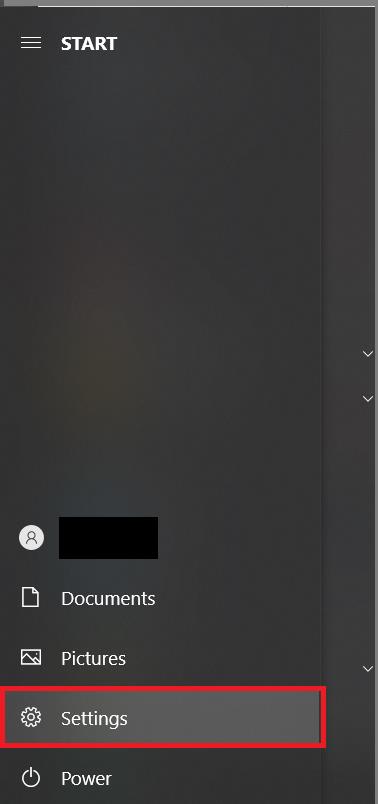
2. 然後,點擊隱私。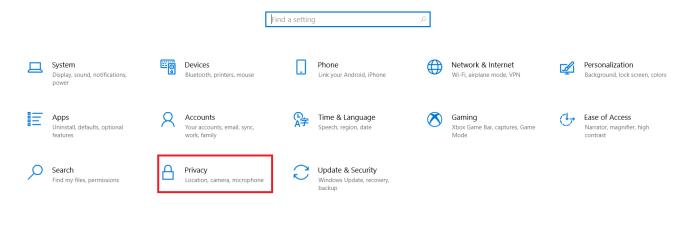
3. 向下滾動並從左側菜單中選擇相機。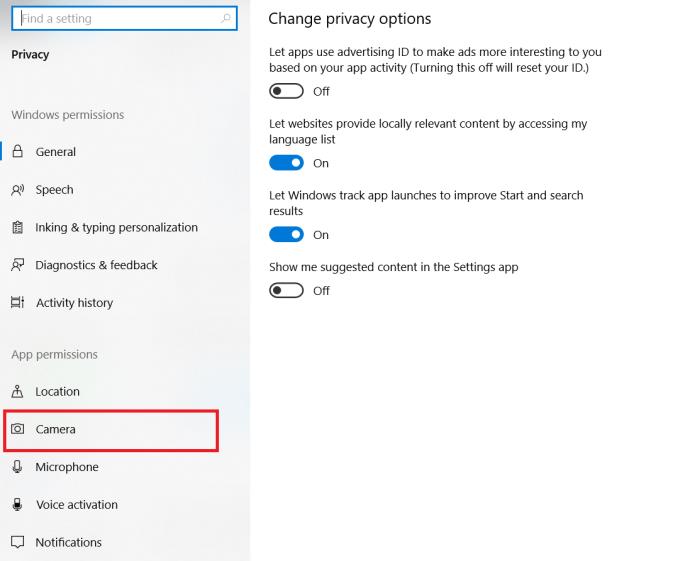
4. 現在,單擊允許應用訪問您的相機切換按鈕將其打開。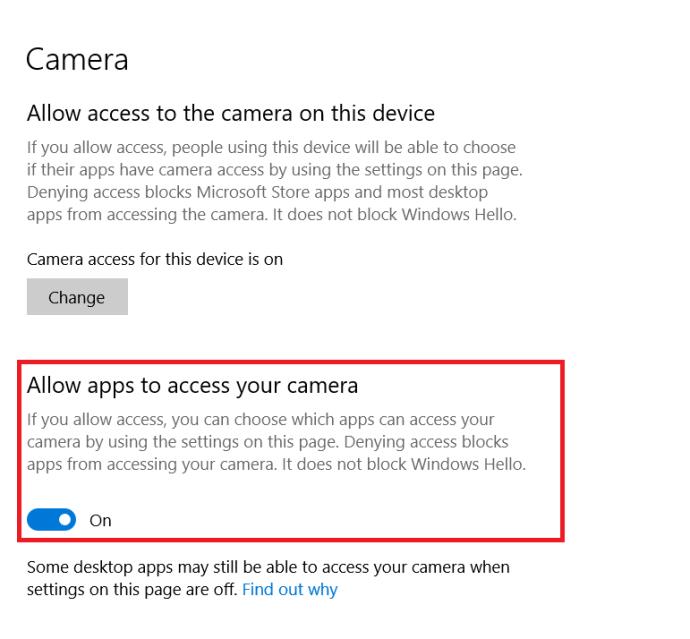
5. 您需要刷新瀏覽器或應用程序才能使更改生效。
假設您已將其關閉,執行上述步驟應該可以解決問題。
調整 Google Meet 相機
您可以隨時關閉 Google Meet 上的攝像頭。您還可以在設備上切換到不同的設備、調整自動亮度設置或更改揚聲器。
您最喜歡 Google Meet 的什麼?你的相機是怎麼設置的?在下面的評論中讓我們知道,並隨時添加您可能有的任何想法或問題。
VPN是什麼? VPN有哪些優缺點?接下來,我們和WebTech360一起探討VPN的定義,以及如何在工作中套用這種模式和系統。
Windows 安全中心的功能遠不止於防禦基本的病毒。它還能防禦網路釣魚、攔截勒索軟體,並阻止惡意應用運作。然而,這些功能並不容易被發現——它們隱藏在層層選單之後。
一旦您學習並親自嘗試,您就會發現加密非常容易使用,並且在日常生活中非常實用。
在下文中,我們將介紹使用支援工具 Recuva Portable 還原 Windows 7 中已刪除資料的基本操作。 Recuva Portable 可讓您將其儲存在任何方便的 USB 裝置中,並在需要時隨時使用。該工具小巧、簡潔、易於使用,並具有以下一些功能:
CCleaner 只需幾分鐘即可掃描重複文件,然後讓您決定哪些文件可以安全刪除。
將下載資料夾從 Windows 11 上的 C 碟移至另一個磁碟機將幫助您減少 C 碟的容量,並協助您的電腦更順暢地運作。
這是一種強化和調整系統的方法,以便更新按照您自己的時間表而不是微軟的時間表進行。
Windows 檔案總管提供了許多選項來變更檔案檢視方式。您可能不知道的是,一個重要的選項預設為停用狀態,儘管它對系統安全至關重要。
使用正確的工具,您可以掃描您的系統並刪除可能潛伏在您的系統中的間諜軟體、廣告軟體和其他惡意程式。
以下是安裝新電腦時推薦的軟體列表,以便您可以選擇電腦上最必要和最好的應用程式!
在隨身碟上攜帶完整的作業系統非常有用,尤其是在您沒有筆記型電腦的情況下。但不要為此功能僅限於 Linux 發行版——現在是時候嘗試複製您的 Windows 安裝版本了。
關閉其中一些服務可以節省大量電池壽命,而不會影響您的日常使用。
Ctrl + Z 是 Windows 中非常常用的組合鍵。 Ctrl + Z 基本上允許你在 Windows 的所有區域中撤銷操作。
縮短的 URL 方便清理長鏈接,但同時也會隱藏真實的目標地址。如果您想避免惡意軟體或網路釣魚攻擊,盲目點擊此類連結並非明智之舉。
經過漫長的等待,Windows 11 的首個重大更新終於正式發布。













